如何在
BarTender中设置S3云位置以及对其进行监视的集成?
云存储设置存储在系统数据库中。您将需要设置系统数据库来执行此操作。 如果您没有,请参阅
如何设置系统数据库。
设置存储帐户
创建完文件后,您可以选择集成。设置云存储位置。可以直接在“文件检测”标题下的“集成”中或在“云存储”标题下的管理控制台中完成此操作。
在集成生成器中
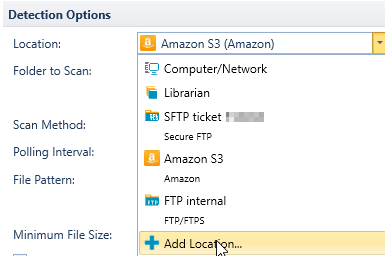 在管理控制台中
在管理控制台中
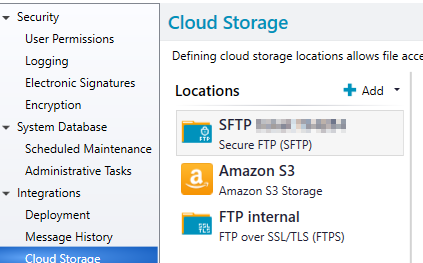
单击+添加新的存储类型。从列表中选择Amazon S3
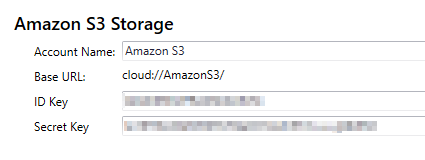
只要不包含任何非字母数字字符且名称与另一个帐户的名称相同,即可使用您希望的任何名称。允许有空格。这将形成无法更改的基本URL。
ID密钥和秘密密钥将来自亚马逊本身。在此处插入两者,然后单击“确定”以保存信息。
设置扫描目录
当选择位置作为您设置的S3帐户时,BarTender将自动填写URL的第一部分。这不应该被修改。
设置好之后,您可以使用S3存储桶名称将文件夹URL拼凑在一起,并使用URL样式的位置直接指向扫描文件夹的路径:
 怎么运行的
怎么运行的
当BarTender到达Amazon的服务器时,它将使用bucket_name和region-identifier来组合用于访问S3的实际URL。分解了,这都是碎片
- amazon:// AmazonS3-amazon:是协议,其中AmazonS3是本指南前面提到的存储帐户的名称(不带空格)。由于我的帐户名为“ Amazon S3”,因此我的地址为“ AmazonS3”。根据需要将“ AmazonS3”更改为您的帐户名称。
- 区域标识符-这是亚马逊使用的标识符,用于指出托管该存储桶的区域服务器。例如,美国西海岸的一个水桶可能是us-west-2。要使Integration能够访问存储桶和扫描文件夹,则需要 此标识符 。您可以从亚马逊找到您的标识符。
- bucket_name-扫描文件夹所在的S3存储桶的名称
- 剩余地址-这是存储桶中指向正在扫描的文件夹的文件夹结构。